Så här överför du filer på ett säkert sätt till Microsoft Support
Den här artikeln innehåller information om hur du använder Säker filutbyte.
Ursprunglig produktversion: Azure
Ursprungligt KB-nummer: 4012140
Vad är Säker filutbyte?
När du arbetar med Microsoft Support är det ofta nödvändigt att överföra filer för felsökningsprocessen. Vi inser att dessa filer kan innehålla känsliga data och måste hanteras på ett säkert sätt. Secure File Exchange skapades för att möjliggöra snabb och säker överföring och lagring av filer.
Huvudfunktionerna i Secure File Exchange är följande:
- Skydda filöverföring och lagring i det offentliga Azure-molnet.
- Ett ISO 27001-certifierat system. Det har verifierats oberoende för att uppfylla branschstandarderna för säkerhet och skydd av data.
- Användning av "arbets- eller skolkonton eller personliga Microsoft-konton" för kundautentisering.
- Begränsad åtkomst till dina filer till endast de Microsoft Support-proffs som aktivt arbetar med ditt ärende.
- Efterlevnad av avtals-, regel- och certifieringskrav.
- Automatisk permanent borttagning av filer 90 dagar efter att ditt ärende har avslutats, eller tidigare, på din begäran.
Vägledning
Hur får jag åtkomst till Säker filutbyte?
Kontrollera din e-post.
Leta efter ett e-postmeddelande från en Microsoft Support Professional. Ämnesraden anger relevansen för ditt supportärende och kravet på en filöverföring.
Leta upp den säkra länken.
I e-postmeddelandet finns det en länk till din Secure File Exchange-arbetsyta. Den här länken är specifik för ditt supportärende och bör inte delas med andra.
Få åtkomst till arbetsytan.
Välj länken som anges i e-postmeddelandet. Då dirigeras du till Exchange-portalen för säker fil.
Secure File Exchange "Sign in" och funktioner
Öppna arbetsytan Secure File Exchange med hjälp av länken i e-postmeddelandet från Microsoft Support Professional. Logga in med ditt "arbets- eller skolkonto eller personliga Microsoft-konto" för att autentisera din åtkomst till arbetsytan. Genom att logga in kan du lägga till, ladda ned och ta bort filer.
Om du loggar in med ett "arbets-, skol- eller personligt Microsoft-konto" som inte har lagts till i din tjänstbegäran av Microsoft Support Professional kan du inte lägga till, ladda ned eller ta bort filer från arbetsytan. Om du behöver andra konton som har lagts till på arbetsytan säker filöverföring frågar du Microsoft Support Professional så lägger de till dem i det konto som tillåts interagera med arbetsytan.
Autentisering (Har du loggat in med ett "arbets-, skol- eller personligt Microsoft-konto"?)
Ett personligt Microsoft-konto är kombinationen av en e-postadress och ett lösenord som du kan använda för att logga in på alla konsumentorienterade Microsoft-produkter och molntjänster. Till exempel Outlook (Hotmail), Messenger, OneDrive, MSN, Windows Phone eller Xbox Live. Om du använder en e-postadress och ett lösenord för att logga in på dessa eller andra tjänster har du ett Microsoft-konto. Du kan också registrera dig för en ny när som helst. Här är några exempel på personliga Microsoft-konton: username@yahoo.com, username@hotmail.com.
Ett Microsoft-konto för arbete eller skola är ett konto som skapats av en organisations administratör. Det ger dig som medlem i din organisation åtkomst till alla Microsoft-molntjänster, till exempel Microsoft Azure, Microsoft Intune eller Office 365. Ett arbetskonto kan ha formen av din e-postadress för arbetet när en organisation federerar eller synkroniserar sina Active Directory-konton med Microsoft Entra-ID. Exempel: username@contoso.com
Kommentar
Ett Microsoft-konto för arbete eller skola kan inte heller vara ett "personligt Microsoft-konto" och vice versa.
Auktorisering (Är det "arbets-, skol- eller personligt Microsoft-konto" som du har loggat in med associerat med ditt supportärende?)
Om du vill auktorisera måste ditt "arbets- eller skolkonto eller personliga Microsoft-konto" associeras med ditt supportärende. Kontakta en Microsoft Support Professional om du har frågor om autentisering eller auktorisering.
Exchange-upplevelsen för säker fil
Här är ett exempel på säker filutbyte som används av en kund:
dmpsetup.log laddas upp av kunden och har 107 sekunder kvar. Uppladdningen kan också avbrytas när som helst.
failovercollection.ps laddades upp av en Microsoft Support Professional (
user@microsoft.com) för kunden att ladda ned.Netlogon_netlogon.log laddades upp av kunden (
user@contoso.com). Den är markerad och kan laddas ned eller tas bort av kunden.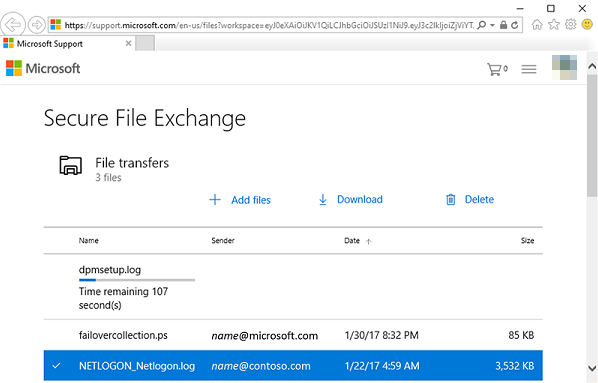
Den fysiska platsen för dina filer när du använder Säker filutbyte
Alla filer finns fysiskt på arbetsytans plats. Platsen där en arbetsyta skapas fysiskt är följande.
När du öppnar ett supportärende och det land/den region som du anger är:
- I Europa skapar Secure File Exchange arbetsytan fysiskt i Europa.
- I USA skapar Secure File Exchange arbetsytan fysiskt i USA.
- I andra länder/regioner hittar Secure File Exchange den närmaste platsen för Microsoft Support Professional som skapar arbetsytan. Och det är där arbetsytan skapas fysiskt.
De slutpunkter som krävs för att vara öppna på intranätet
| Syfte | Slutpunkt |
|---|---|
| Säker filutbyte | https://support.microsoft.com |
| Inloggning med personligt Microsoft-konto | https://login.live.com |
| Inloggning med Microsoft-konto för arbete eller skola | https://login.microsoftonline.com |
| Microsoft U.S. Government Cloud Services (Azure Gov, Office 365 GCC High och DoD) | https://dtmffprodclient.usgovtrafficmanager.net |
| Övrigt | https://api.dtmnebula.microsoft.com |
| Other (Microsoft Cloud Deutschland) – Endast för Tyskland | https://dtmbfprodapi.azuretrafficmanager.de |
Vad händer när mitt ärende avslutas?
- Länken för säker filutbytesarbetsyta som du fick från Microsoft Support Professional upphör att gälla 90 dagar efter att den har utfärdats till dig, oavsett om tjänstbegäran har öppnats eller stängts. Om länken har upphört att gälla och ditt ärende är aktivt ber du Microsoft Support Professional om en ny länk.
- När tjänstbegäran stängs av Microsoft Support Professional är själva arbetsytan otillgänglig. Om tjänstbegäran öppnas igen och länken inte har upphört att gälla kommer arbetsytan att vara tillgänglig.
- 90 dagar efter att tjänstbegäran har stängts tas alla filer på arbetsytan och själva arbetsytan bort permanent.
Kontakta oss för att få hjälp
Om du har frågor eller behöver hjälp skapar du en supportförfrågan eller frågar Azure community support. Du kan också skicka produktfeedback till Azure-feedbackcommunityn.